วิธีการตั้งค่าเราเตอร์ TP-Link OneMesh Wi-Fi 6 และตัวขยายช่วง

เชื่อมต่อตัวขยายช่วง TP-Link OneMesh Wi-Fi 6 กับเราเตอร์โดยใช้ WPS เว็บเบราว์เซอร์ หรือแอปมือถือ Thether
เสิร์ชเอ็นจิ้นบางส่วน บอทสแปมบางส่วน และพอร์ทัลบางส่วนสำหรับการเข้าถึงตัวแทนฝ่ายสนับสนุนลูกค้า แอป Get Helpมีหลายวิธี ซึ่งส่วนใหญ่ประสบความสำเร็จในการให้คำตอบสำหรับคำถามการสนับสนุนด้านเทคนิคของคุณ บทความนี้มีจุดมุ่งหมายเพื่อแสดงวิธีเปิดใช้และใช้ แอปรับ ความช่วยเหลือใน Windows 10 และวิธีใดคือวิธีที่เร็วที่สุดในการเข้าถึงตัวแทนฝ่ายสนับสนุนที่เป็นมนุษย์ มีหลายสิ่งหลายอย่างที่ต้องทำ ดังนั้นเรามาเริ่มกันเลย:
สารบัญ
วิธีเปิดแอพ Get Help ใน Windows 10
แอ พ Get Helpติดตั้งมาล่วงหน้าใน Windows 10 หากต้องการเปิด คุณสามารถป้อน"help"ในช่องค้นหาของทาสก์บาร์ จากนั้นคลิกหรือกดเลือกGet Help
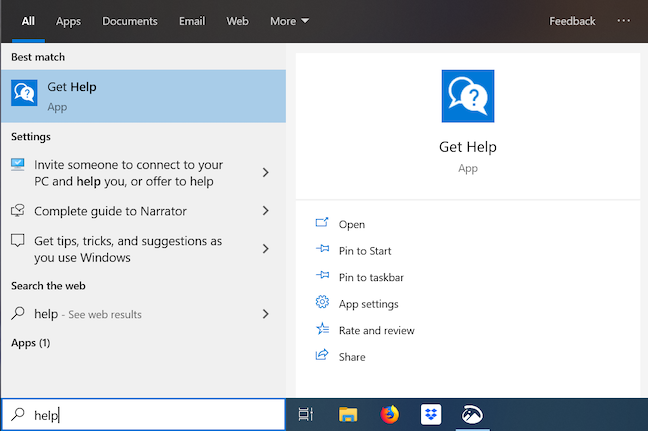
เปิดรับความช่วยเหลือจากทาสก์บาร์ของคุณ
อีกวิธีในการเปิดแอปคือจากเมนู Startโดยคลิกหรือแตะที่ ปุ่ม Startจากนั้นกดGet Helpจากรายการแอป
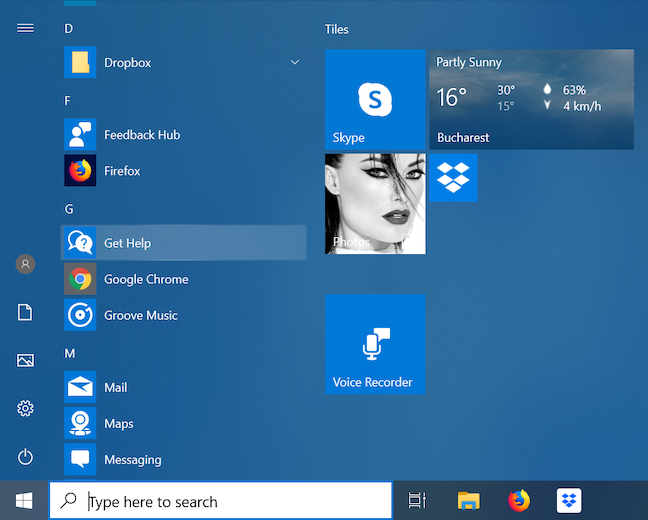
เปิดรับความช่วยเหลือจากเมนูเริ่ม
นอกจากนี้ยังมีลิงก์เพื่อรับความช่วยเหลือที่ด้านล่างของทุก หน้า การตั้งค่าใต้"มีคำถามหรือไม่ . "
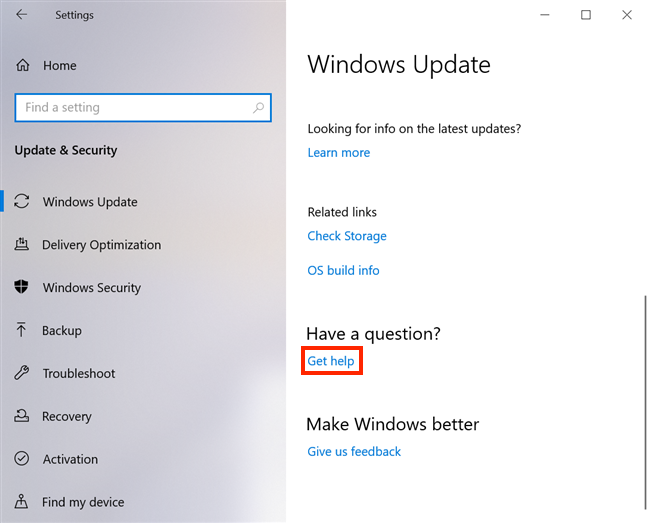
ลิงก์ขอความช่วยเหลือที่ด้านล่างของการตั้งค่าสำหรับ Windows Update
ข้อมูลพื้นฐานเกี่ยวกับการใช้แอปรับความช่วยเหลือ
สิ่งแรกที่เราสังเกตเห็นเมื่อเราเปิด แอป Get Helpคือการออกแบบที่เรียบง่าย เมื่อรวมกับอวาตาร์กะเทยที่แนะนำตัวเองว่าเป็น" Microsoft Virtual Agent " ทำให้เรานึกถึงELIZAซึ่งเป็นโปรแกรมคอมพิวเตอร์ที่ออกแบบมาเพื่อจำลองการสนทนาในทันที
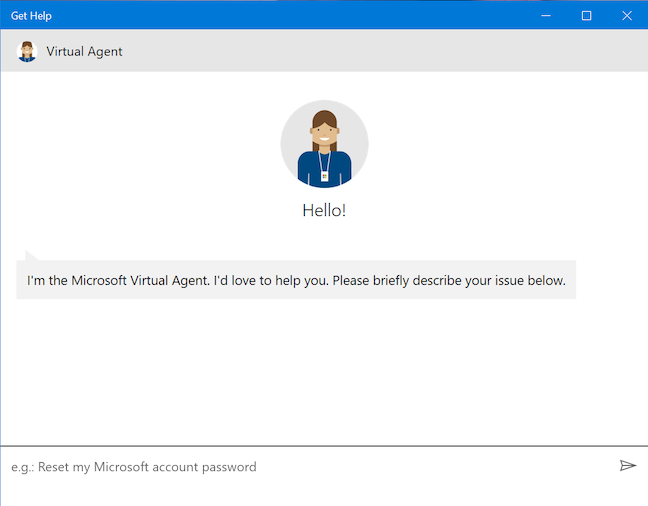
หน้าจอเริ่มต้นของแอปรับความช่วยเหลือ
แม้จะมีลักษณะที่ปรากฏVirtual Agent ก็ยัง ขาดลักษณะเฉพาะของมนุษย์ แม้ว่าตามที่ Microsoftกล่าวไว้"Virtual Agent ของ Microsoft เป็นบอทแชทสนับสนุนที่ออกแบบมาเพื่อช่วยเหลือเกี่ยวกับปัญหาที่เกี่ยวข้องกับ Windows และผลิตภัณฑ์อื่น ๆ ซึ่งนำมาซึ่งแนวทางการสนทนาเพื่อทำความเข้าใจปัญหาและให้โซลูชันที่เหมาะสมที่สุด " โดยทั่วไปแล้วจะทำหน้าที่เป็นแฟนซี เครื่องมือค้นหาที่แม่นยำและสุภาพน้อยกว่า ซึ่งบางครั้งโปรโมตแอปจากMicrosoft Store คำตอบส่วนใหญ่จำกัดให้คาดเดาโดยพิจารณาจากคำหลักที่คุณแทรก
ในภาพหน้าจอด้านล่าง เราพยายามรับคำแนะนำในการตั้งปลุกโดยใช้คำแนะนำพื้นฐาน เราพิมพ์ " ตั้งปลุก " Virtual Agent ให้ ลิงก์และเราเลือกลิงก์ที่ดูเหมือนจะแก้ไขปัญหาของเรา
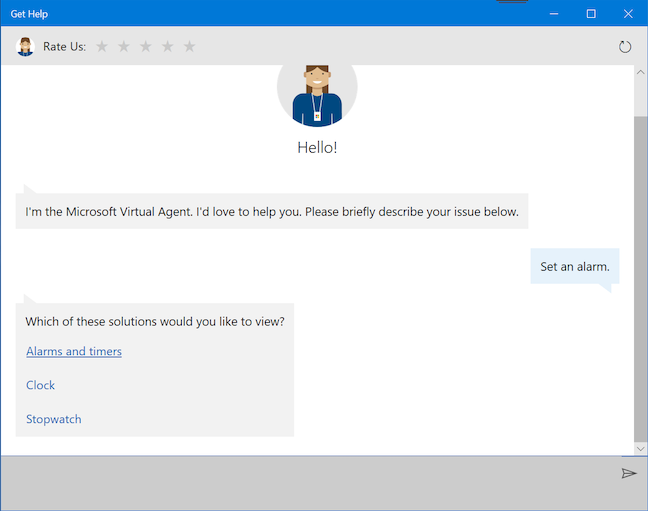
หลังจากข้อความต้นฉบับ ให้คลิกหรือแตะลิงก์ที่กล่าวถึงปัญหาของคุณ
จากนั้น เราได้รับบทแนะนำสั้นๆ เกี่ยวกับ แอป Alarms & Clockเพื่อรับทั้งข้อมูลที่เป็นประโยชน์ (เช่น วิธีเข้าถึงแอปและวิธีเปลี่ยนการตั้งค่าโหมดสลีปของอุปกรณ์เพื่อให้แน่ใจว่าคุณจะไม่พลาดการปลุก) และคำแนะนำบางอย่างที่��ูเหมือน มากเกินไปเล็กน้อย (วิธีปรับเขตเวลาของเรา) สรุปแล้วเราได้คำตอบที่ถูกต้องในที่สุด
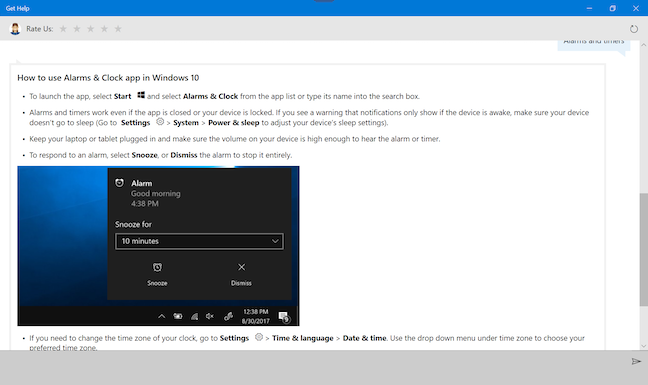
รับความช่วยเหลือมีบทแนะนำตามคำหลักและตัวเลือกของคุณ
หลังจากให้สิ่งที่เชื่อว่าเป็นคำตอบที่ถูกต้องแล้วVirtual Agentจะถามว่าปัญหาของคุณได้รับการแก้ไขหรือไม่ และจะสามารถช่วยเหลือคุณเพิ่มเติมได้หรือไม่ กดใช่และคุณสามารถแทรกคำถามใหม่ได้
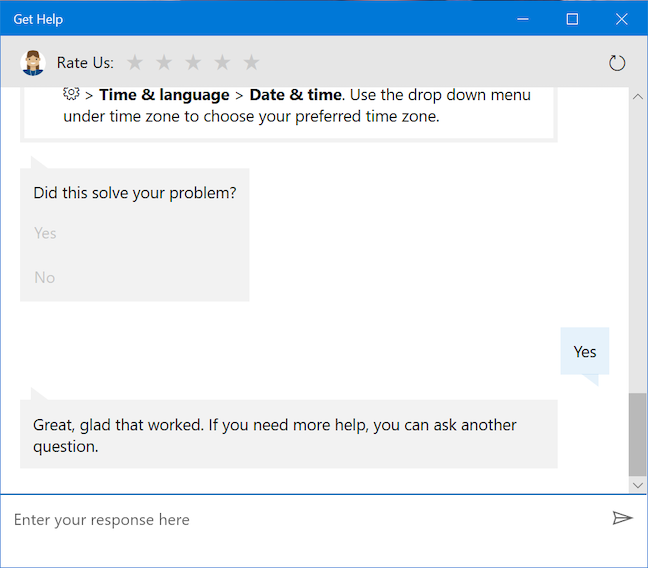
คลิกหรือกดเลือกใช่หากปัญหาของคุณได้รับการแก้ไข
การถามคำถามเดิมซ้ำๆ อาจให้ผลลัพธ์ที่แตกต่างกัน ครั้งนี้ เราได้รับคำแนะนำเกี่ยวกับบทความจากMicrosoft Storeแอปชื่อAlarm Clockดังนั้นเราจึงเลือกNo
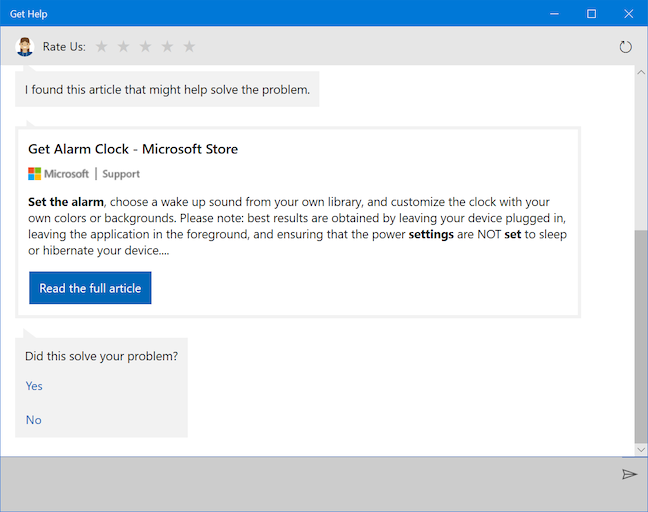
คลิกหรือกดเลือก No หากคำตอบไม่ได้แก้ไขปัญหาของคุณ
ผลลัพธ์คืออีกหนึ่งลิงก์ไปยังแอปอื่นในMicrosoft Storeที่เรียกว่าWindows Alarms & Clock เราถูกถามว่ามันแก้ปัญหาของเราได้หรือไม่
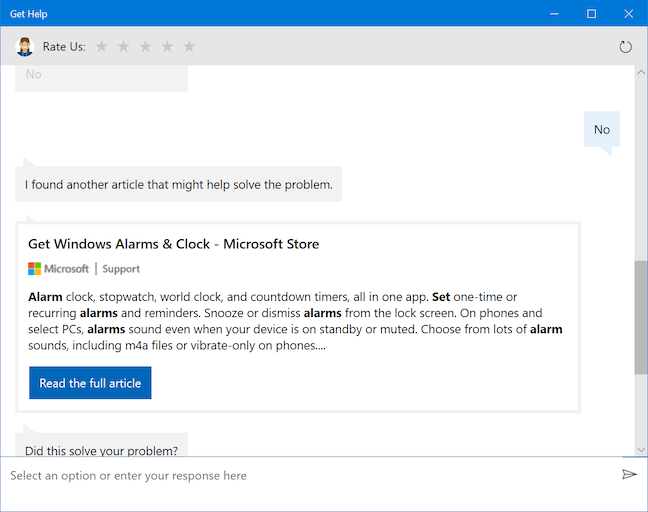
รับความช่วยเหลือลองอีกครั้งเพื่อรับคำตอบที่ถูกต้อง
แอ ป Get Helpจะให้คำแนะนำขณะที่คุณเขียน แม้ว่าจะดูสับสนโดยประโยคที่ไม่เป็นไปตามรูปแบบที่ Microsoft แนะนำ: "รีเซ็ตรหัสผ่านบัญชี Microsoft ของฉัน " ด้านล่างนี้ เราได้พยายามอธิบายสิ่งที่เราต้องการ และคำแนะนำนั้นปิดอยู่
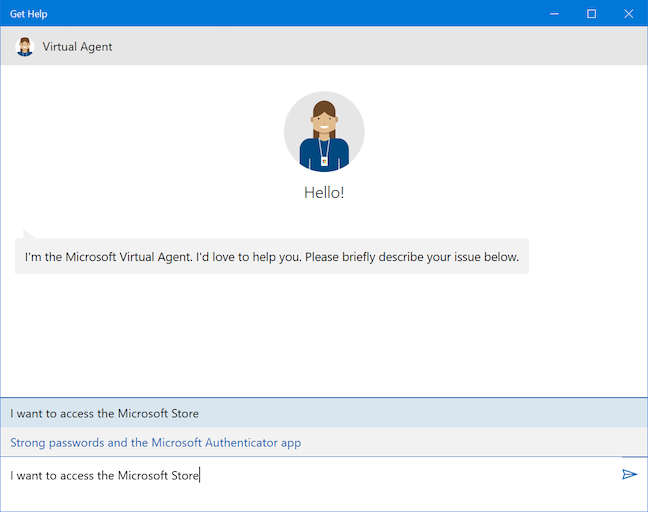
คำแนะนำบางอย่างอาจไม่สมบูรณ์ โดยเฉพาะอย่างยิ่งหากคุณใช้สำนวนต่างกัน
เครื่องหมายวรรคตอนพื้นฐานดูเหมือนจะเปลี่ยนความคิดของบอทอย่างมาก
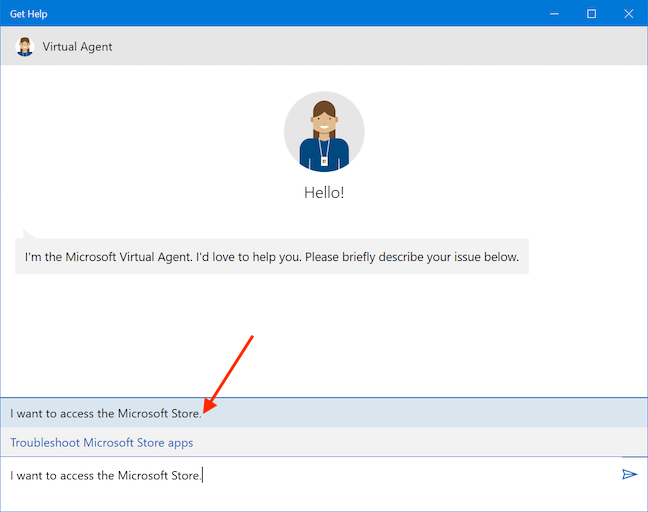
ข้อเสนอแนะบางอย่างได้ในสนามเบสบอล
กุญแจสำคัญในการใช้ส่วนอัตโนมัติของแอพนี้ดูเหมือนจะบอกตัวแทนเสมือนว่าต้องทำอย่างไร อย่างไรก็ตาม อย่าใช้พื้นฐานเกินไป และอย่าถามคำถาม มิฉะนั้นคำตอบอาจสร้างความงุนงง ดังที่แสดงด้านล่าง
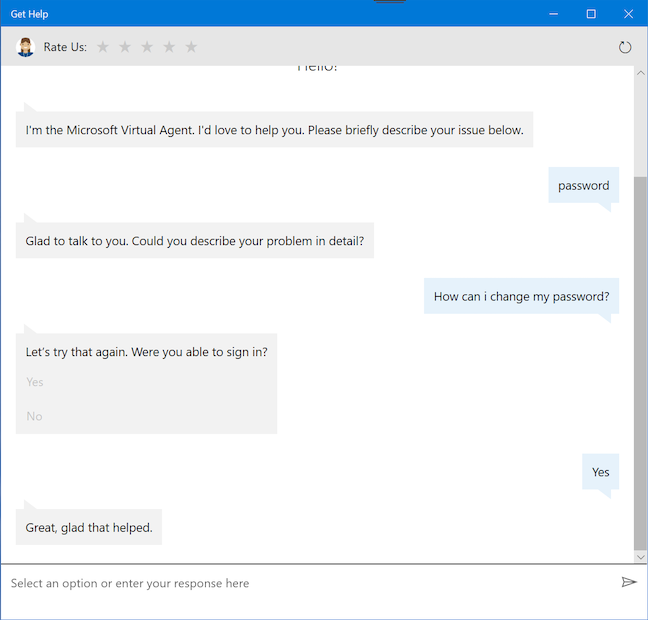
Virtual Agent พยายามอย่างหนักเพื่อให้ได้ Yes
เมื่อเราพยายามให้ตัวแทนเสมือนเล่าเรื่องตลก ผลลัพธ์ไม่สนุก เราจึงตัดสินใจกดปุ่มเริ่มใหม่ที่มุมบนขวาของแอป
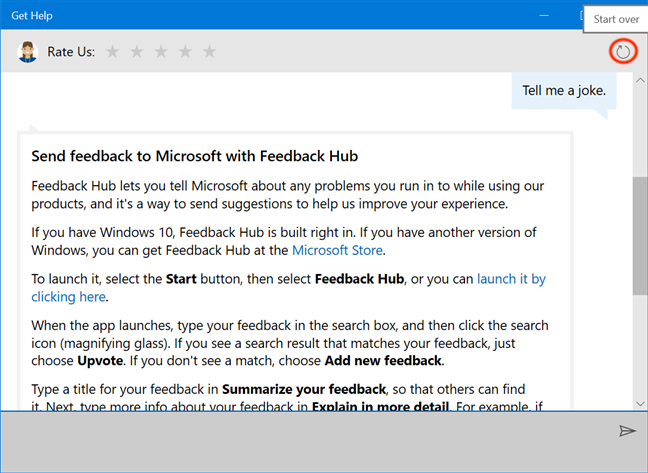
กดเริ่มใหม่เพื่อรีเซ็ตการค้นหาของคุณ
เรายืนยันความปรารถนาที่จะเริ่มต้นใหม่และเริ่มต้น"แชท " ใหม่
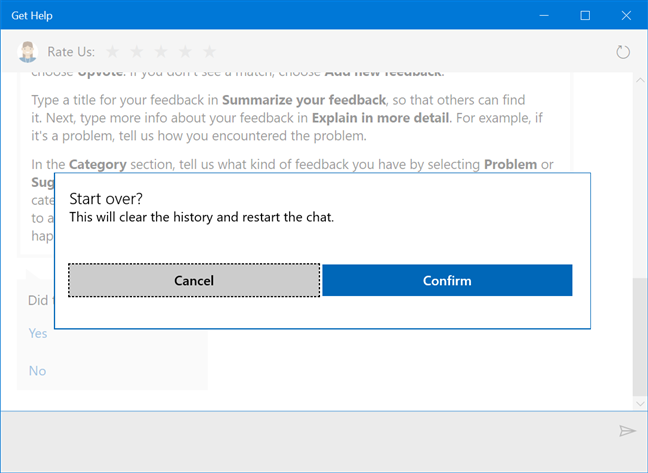
คุณสามารถล้างประวัติและเริ่มต้นใหม่ได้ตลอดเวลา
อย่างไรก็ตาม บอทมีคุณสมบัติในการแลกรับบางอย่าง หากคุณใช้คำหลักที่ถูกต้องVirtual Agentสามารถช่วยคุณ ได้ในการอัปเด ตWindows 10 เราพิมพ์"อัปเดต"ตามด้วยSpacebarบนแป้นพิมพ์ แล้วเลือกคำแนะนำที่มีอยู่เท่านั้น: " รับการอัปเดตล่าสุดสำหรับ Windows "
บอทได้ตรวจสอบว่า Windows บน Lenovo Yoga Book ของเราเป็นเวอร์ชันล่าสุดหรือไม่เป็นเวลาประมาณ 30-40 วินาที และยังช่วยให้มั่นใจได้ว่าระบบยังคงตรวจสอบอยู่ ในกรณีที่เราหมดความอดทน
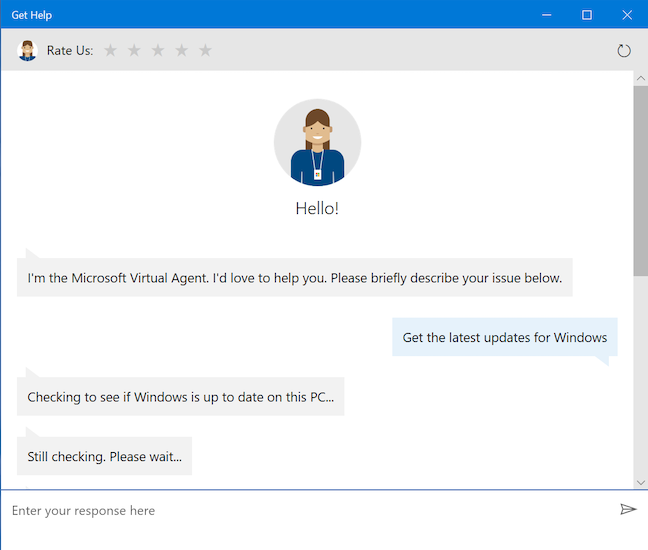
แนวทางการอัพเดทของ Virtual Agent นั้นค่อนข้างตรงไปตรงมา
จากนั้นจะแจ้งให้เราทราบว่า Windows ไม่เป็นเวอร์ชันล่าสุด และได้ให้คำแนะนำที่ถูกต้องเกี่ยวกับวิธีการตรวจสอบการอัปเดตด้วยตนเอง อย่างไรก็ตาม คำตอบที่เหลือที่เราได้รับนั้นล้าสมัย เนื่องจากมีการแนะนำซ้ำๆ ว่าเราเปิดใช้งานการอัปเดตอัตโนมัติ ซึ่งตอนนี้เป็นคุณสมบัติเริ่มต้นของ Windows 10
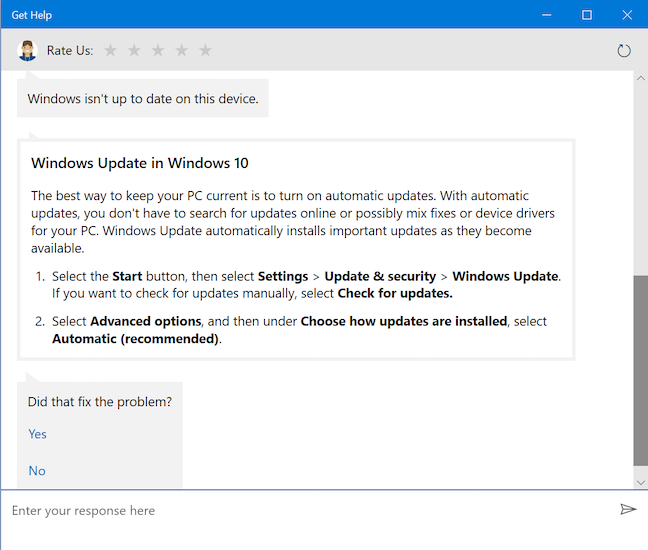
การตอบกลับตามสคริปต์ของ Virtual Agent อาจล้าสมัยได้
หลังจากคำตอบแรก แอปจะแสดง ข้อความ " ให้คะแนนเรา"ที่ด้านบนตลอดเวลา และรู้สึกเหมือนกำลังขอไฮไฟว์อย่างสิ้นหวัง ในขณะที่ไม่คู่ควรกับมันจริงๆ
วิธีรับความช่วยเหลืออย่างรวดเร็วด้วยแอพ Get Help ของ Windows 10
แม้ว่าContact Support รุ่นก่อน จะถูกนำมาใช้เพื่อจำกัดปัญหาที่คุณต้องการความช่วยเหลือให้แคบลง แอป Get Helpจะพยายามให้คำตอบสำหรับคำถามของคุณ ก่อนที่จะใช้วิธีเดียวกันนี้และแนะนำคุณให้รู้จักกับตัวแทนที่เป็นมนุษย์ วิธีหนึ่งในการ"เชื่อมต่อกับบุคคล"คือการเลือกไม่ต่อเมื่อถูกถามว่าปัญหาของคุณได้รับการแก้ไขหรือไม่ จนกว่าคุณจะสะดุดกับตัวเลือก"พูดคุยกับบุคคล"จากนั้นคลิกหรือแตะที่ตัวเลือกนั้น
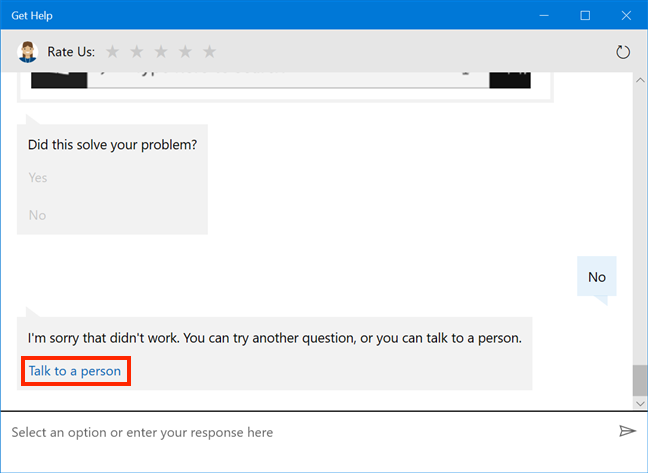
เลือก No ต่อไปแล้วพูดคุยกับบุคคล
หากคุณกำลังพยายามเข้าถึงมนุษย์เร็วขึ้น สิ่งนี้จะสร้างขั้นตอนเพิ่มเติมและการคลิกหรือแตะ และผู้ใช้บางคนอาจไม่ต้องการมีปัญหาในการโต้ตอบกับVirtual Agentเลย หากคุณ (เช่นกัน) ต้องการสัมผัสที่เป็นมนุษย์เมื่อพูดถึงการสนับสนุนลูกค้า วิธีที่เร็วที่สุดคือพิมพ์คำว่า "มนุษย์"ในการแชทขอความช่วยเหลือ และ ตัวแทนเสมือนจะข้ามไปถามข้อมูลที่เกี่ยวข้องกับการพูดคุยต่อไปนี้กับเจ้าหน้าที่ ตัวแทนสนับสนุน หากต้องการเริ่มให้ข้อมูลนั้น ให้คลิกหรือแตะลูกศรเพื่อ"เลือกผลิตภัณฑ์ของคุณ"

กดลูกศรเพื่อจำกัดปัญหาของคุณให้แคบลง
เลือกผลิตภัณฑ์จากรายการผลิตภัณฑ์Microsoft ทั้งหมด แผนของเราคือถามเกี่ยวกับข้อมูลที่ล้าสมัยที่เราได้รับจากVirtual Agentเกี่ยวกับการเปิดใช้งานการอัปเดตอัตโนมัติ เราเลือกWindowsแล้วกดNext
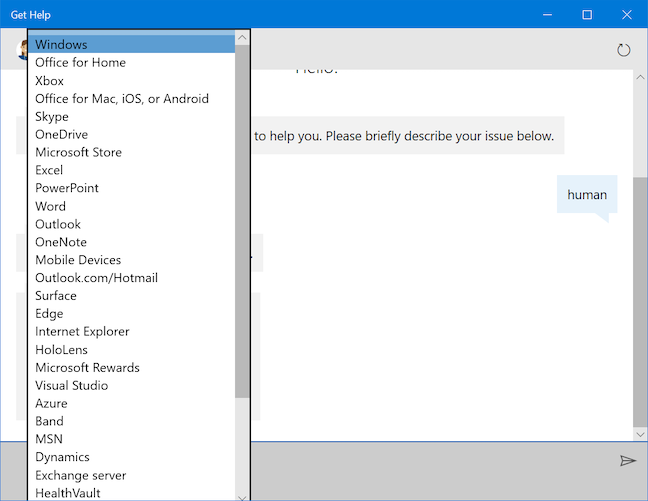
เลือกผลิตภัณฑ์ที่คุณต้องการความช่วยเหลือจากรายการ
ตอนนี้คุณต้องเลือกปัญหาของคุณ คลิกหรือกดเลือกลูกศร
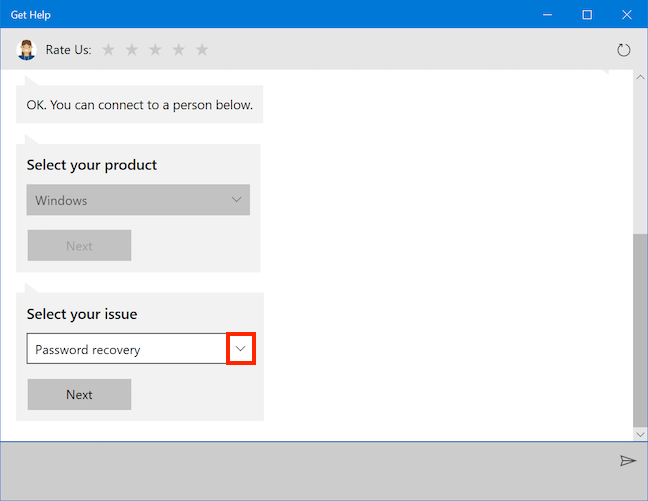
กดลูกศรเพื่อเลือกปัญหาของคุณ
นี้เผยให้เห็นรายการอื่น เราเลือกตัวเลือกการตั้งค่าให้เหมาะสมกับปัญหาของเรา และกดปุ่มถัดไป
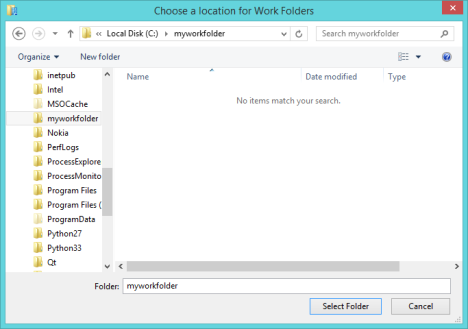
เลือกตัวเลือกที่ฟังดูใกล้เคียงกับปัญหาของคุณมากที่สุด
ในที่สุดคุณก็มาถึงหน้าที่คุณได้รับตัวเลือกมากมาย ทั้งหมดนี้ทำให้คุณสามารถเข้าถึงบุคคลจริงที่อาจแก้ปัญหาของคุณได้
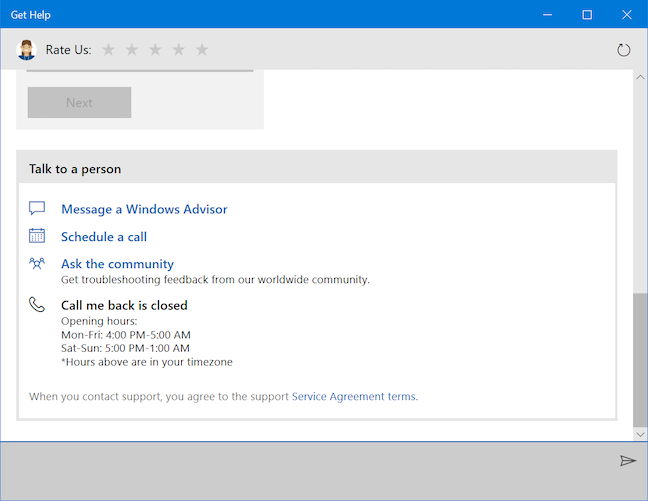
เลือกวิธีที่คุณต้องการสื่อสาร
มีสี่ตัวเลือก:
หลังจากพิจารณาอย่างถี่ถ้วนแล้ว เราตัดสินใจว่าตัวเลือกแรกนั้นเร็วที่สุด และเราเลือกที่จะ" ส่งข้อความถึง Windows Advisor "
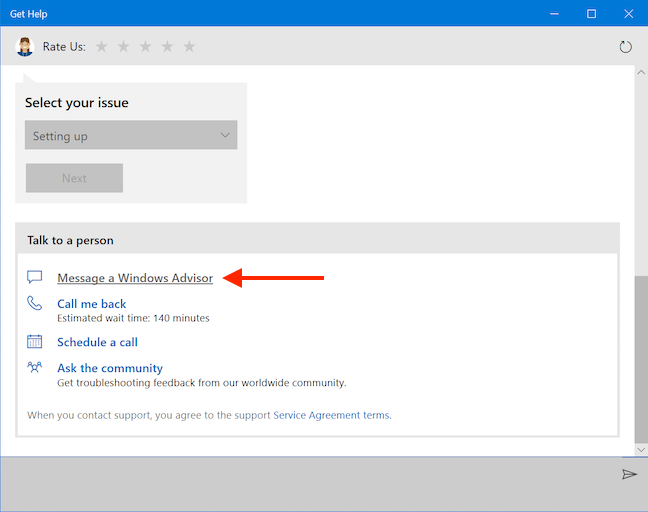
คลิกหรือกดเลือก Message a Windows Advisor เพื่อรับความช่วยเหลือจากเจ้าหน้าที่โดยเร็วที่สุด
เราลงชื่อเข้าใช้ด้วยบัญชี Microsoftของ เรา
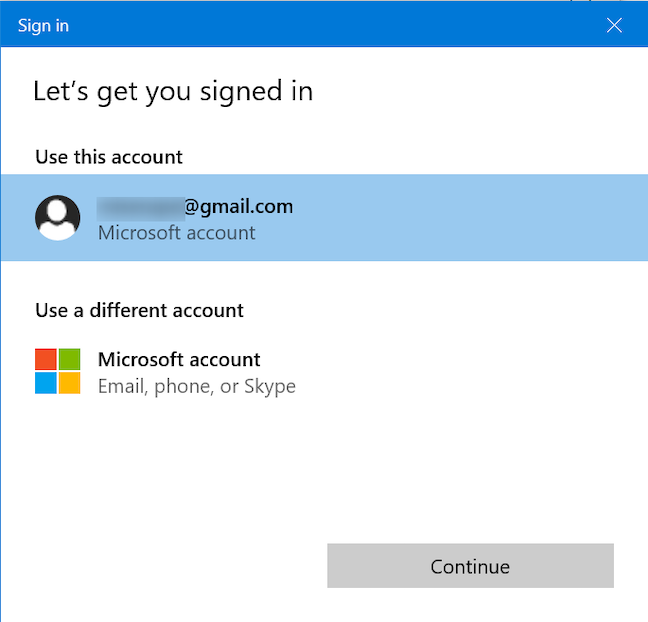
ลงชื่อเข้าใช้เพื่อส่งข้อความถึง Windows Advisor
หลังจากใส่รหัสผ่านหรือPIN ของ คุณแล้ว ดูเหมือนว่าคุณจะอยู่ในคิวรอ"Microsoft Windows Advisor " ตอน นี้เราไม่แน่ใจว่าพวกเขาจะเลือกประเด็นที่จะตอบหรือไม่ - คำอธิบายที่มีคารมคมคายของปัญหา: " human " ปรากฎว่าอาจทำให้รู้สึกอึดอัดเล็กน้อยเมื่อคุณรู้ว่าทางลัดที่ค่อนข้างน่าเสียใจอาจเป็นสิ่งแรก (และอาจจะเท่านั้น) ที่ที่ปรึกษาด้านบนเห็นเกี่ยวกับปัญหาของคุณ ยังคงเป็นวิธีที่เร็วที่สุดในการไปถึงขั้นตอนนี้ตามการทดสอบของเรา 🙂
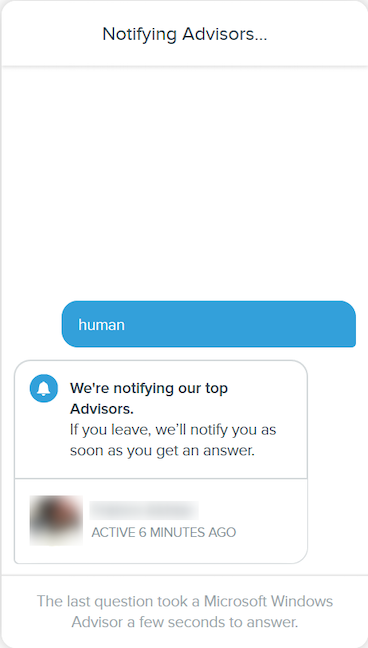
การรอที่ปรึกษาใช้เวลาน้อยกว่าหนึ่งนาที
สิ่งที่"Microsoft Virtual Agent"ขาดในบุคลิกภาพ"Microsoft Windows Advisors"ประกอบขึ้นด้วยจอบหรืออย่างน้อยDarral Y.ก็พิสูจน์อีกครั้งว่าเมื่อพูดถึงการสนับสนุนลูกค้าไม่มีอะไรที่เหมือนกับการสัมผัสของมนุษย์
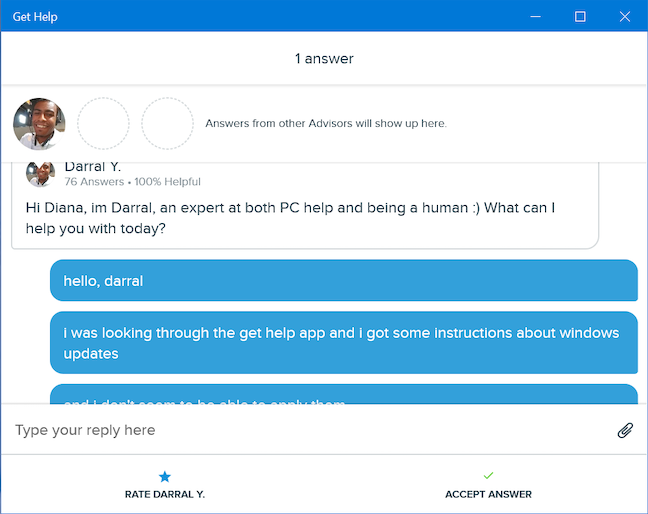
Darral Y. ทำให้เรารู้สึกดีขึ้นเกี่ยวกับวิธีที่ขี้เกียจแต่มีประสิทธิภาพ
เราอธิบายปัญหาที่เราพบตาม คำแนะนำในการ ขอความช่วยเหลือ อย่างชัดเจนที่สุด และเขายืนยันข้อสงสัยของเรา: การอัปเดต Windows 10 จะเป็นไปโดยอัตโนมัติตามค่าเริ่มต้น
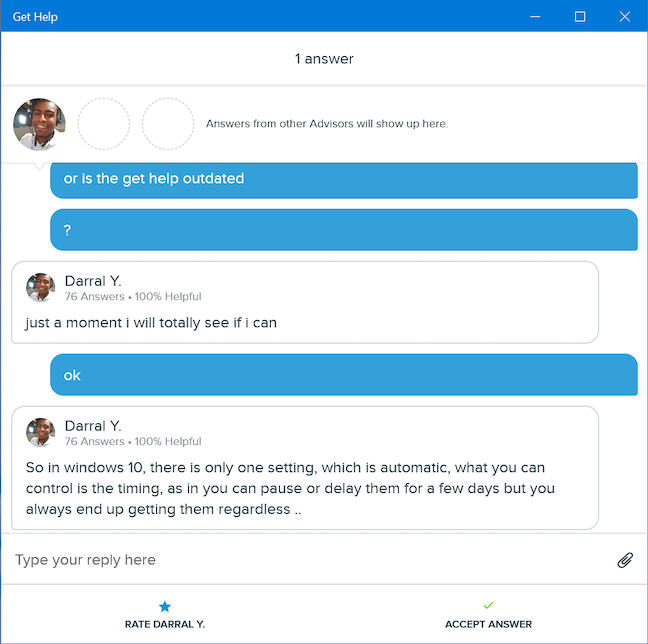
Darral Y. ให้คำตอบที่จำเป็นในไม่กี่วินาที
การสนทนากินเวลานานกว่าห้านาทีและนั่นเป็นความผิดของฉันทั้งหมด เพราะฉันค่อนข้างเงอะงะเมื่อพิมพ์หนังสือ Lenovo Yoga Book ของฉัน หลังจากขอบคุณDarral Y.สำหรับทั้งทักษะการสนับสนุนที่ยอดเยี่ยมและการอนุญาตให้โพสต์แชทของเรา เราจึงหันไปที่"Rate Darral Y" ตัวเลือกที่ด้านล่างของหน้า เราให้คะแนนสูงสุดห้าดาวและขณะนี้มีตัวเลือกให้เขียนข้อความรับรองและยอมรับคำตอบ
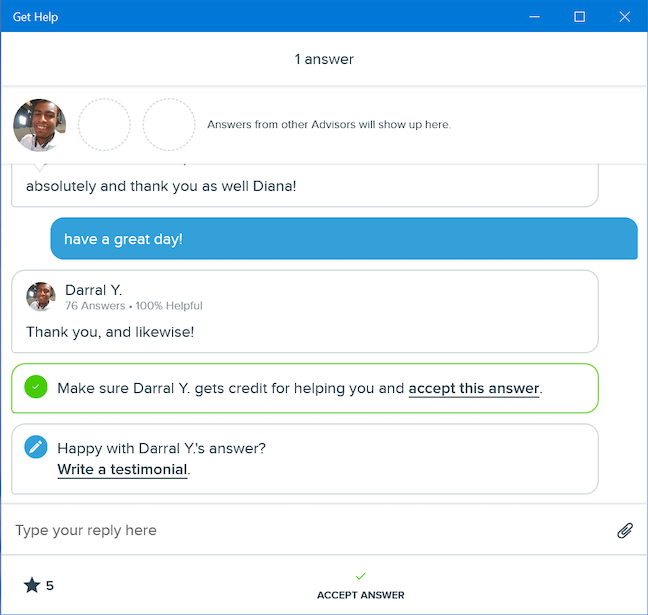
หลังจากให้คะแนนตัวแทน คุณสามารถเขียนคำรับรอง
ข้อความรับรองใดๆ ที่คุณเขียนจะถูกส่งไปยังที่ปรึกษาที่เกี่ยวข้อง การเลือกรับคำตอบจะแจ้งการยืนยันอีกครั้งก่อนปิดการสนทนา นอกจากนี้ยังให้เครดิตกับที่ปรึกษาเพื่อช่วยเหลือคุณ
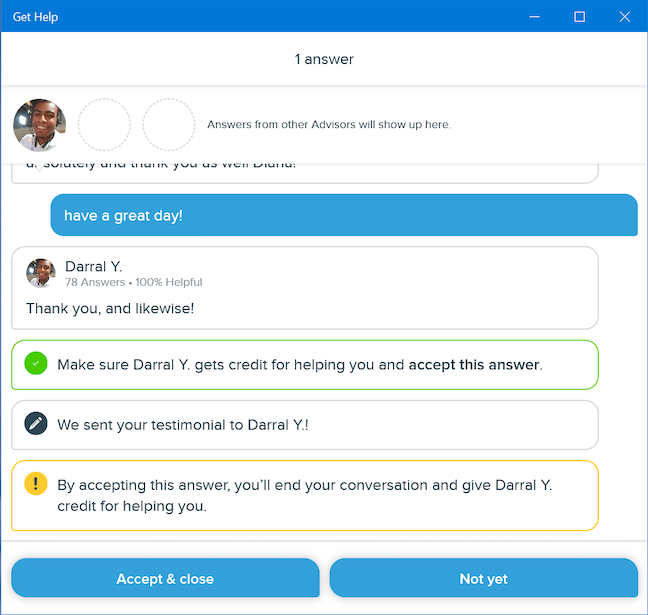
ยอมรับและปิดคำตอบเพื่อให้เครดิตที่ปรึกษาของคุณ
ตอนนี้คุณมีตัวเลือกให้ถามคำถามใหม่ คลิกหรือกดเลือกหากคุณมีปัญหาที่ยังไม่ได้แก้ไข
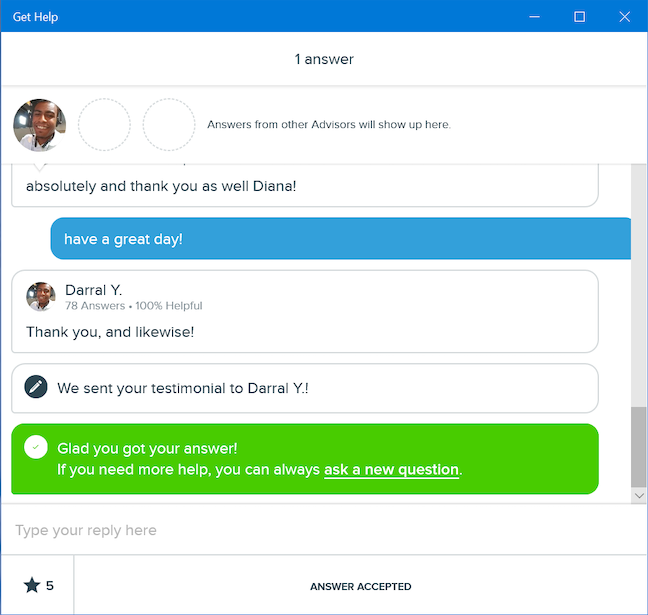
ถามคำถามใหม่เกี่ยวกับปัญหาที่คุณพบ
โชคดีที่หน้าต่างนี้เปิดขึ้นมาให้คุณใช้ติดต่อกับ"Microsoft Windows Advisor"ได้โดยตรง
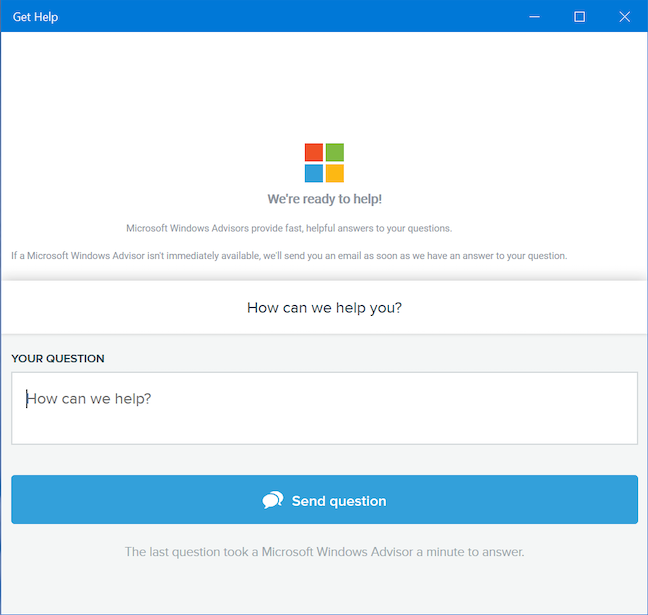
แก้ไขปัญหาทั้งหมดของคุณโดยแชทสดกับที่ปรึกษา
เรายังสังเกตเห็นในภายหลังว่าเราได้รับอีเมล (ในแบบเรียลไทม์) สำหรับทุกคำตอบที่ได้รับจากDarral Y. "ผู้เชี่ยวชาญ Microsoft Windows" ที่มีไหวพริบพร้อมลิงก์โดยตรงช่วยให้เรากลับไปดูการสนทนาทั้งหมดได้อีกครั้ง
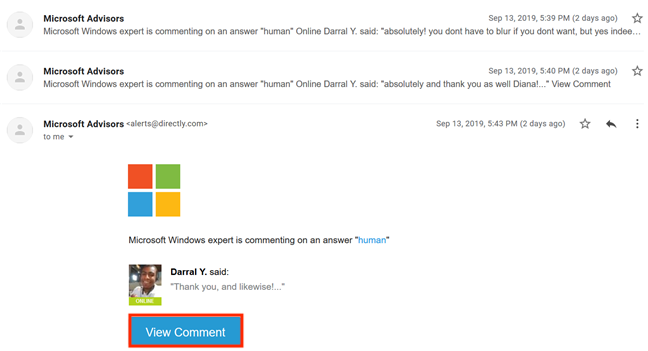
คลิกหรือกดเลือกดูความคิดเห็นเพื่อเข้าสู่การแชทอีกครั้ง
คุณรู้สึกอย่างไรเกี่ยวกับแอพ Get Help?
คู่มือนี้ไม่สมบูรณ์ เราพยายามแสดงตัวอย่างที่เราพบขณะค้นหาสิ่งที่สนใจทั่วไป หากคุณพบสิ่งเจ๋ง ๆ อื่น ๆ ที่ แอพ Get Helpสามารถทำได้ โปรดอย่าลังเลที่จะแบ่งปันในความคิดเห็นด้านล่าง เราขอขอบคุณสำหรับความคิดเห็นของคุณเกี่ยวกับ"Microsoft Virtual Agent" เราเป็นคนเดียวที่รู้สึกว่าสามารถปรับปรุงได้หรือไม่? แจ้งให้เราทราบว่าคุณรู้สึกอย่างไร
เชื่อมต่อตัวขยายช่วง TP-Link OneMesh Wi-Fi 6 กับเราเตอร์โดยใช้ WPS เว็บเบราว์เซอร์ หรือแอปมือถือ Thether
โควต้าดิสก์ใน Windows คืออะไร ทำไมพวกเขาถึงมีประโยชน์? วิธีการตั้งค่า? วิธีใช้งานเพื่อจำกัดพื้นที่เก็บข้อมูลของผู้ใช้แต่ละคน
ดูวิธีเปิด iPhone 11, iPhone 12 และ iPhone 13 วิธีปิด iPhone ของคุณ วิธีสไลด์เพื่อปิดเครื่อง iPhone ของคุณ
ดูวิธีใช้งานแบบไม่ระบุตัวตนใน Google Chrome, Mozilla Firefox, Microsoft Edge และ Opera วิธีเปิดการท่องเว็บแบบส่วนตัวในเบราว์เซอร์ทั้งหมด
วิธีใส่ Google Chrome แบบเต็มหน้าจอและเบราว์เซอร์อื่นๆ: Mozilla Firefox, Microsoft Edge และ Opera วิธีออกจากโหมดเต็มหน้าจอ
บัญชีผู้ใช้ Guest ใน Windows คืออะไร? มันทำอะไรได้บ้างและทำอะไรไม่ได้? จะเปิดใช้งานได้อย่างไรและใช้งานอย่างไร?
ทางลัดและวิธีการทั้งหมดที่คุณสามารถใช้เพื่อเริ่ม Task Scheduler ใน Windows 10, Windows 7 และ Windows 8.1 วิธีเริ่มแอปนี้ โดยใช้เมาส์ แป้นพิมพ์ หรือคำสั่ง
วิธีเชื่อมต่อกับเซิร์ฟเวอร์ FTP จาก Windows 10 โดยใช้ File Explorer เพื่อจัดการไฟล์และโฟลเดอร์บนเซิร์ฟเวอร์ FTP
เปลี่ยนสมาร์ทโฟน Android ของคุณให้เป็นเว็บแคมสำหรับพีซี Windows ของคุณ วิธีใช้แอพ DroidCam Wireless Webcam เพื่อจุดประสงค์นี้
เรียนรู้วิธีเปลี่ยน Subnet Mask ใน Windows 10 ผ่านแอปการตั้งค่า แผงควบคุม PowerShell หรืออินเทอร์เฟซของเราเตอร์
วิธีตั้งค่า Windows 10 ให้เปิดไฟล์ แอพ โฟลเดอร์ และรายการอื่นๆ ได้ด้วยคลิกเดียว วิธีคลิกเมาส์เพียงครั้งเดียวแทนการดับเบิลคลิก
วิธีพิมพ์ภาพขนาดใหญ่ (เช่น โปสเตอร์) ในหลาย ๆ หน้าโดยใช้ Paint จาก Windows 10
เรียนรู้วิธีซูมเข้าและซูมออกใน Google Chrome, Microsoft Edge, Mozilla Firefox และ Opera เพื่อปรับปรุงประสบการณ์การอ่าน
วิธีใช้แท็บรายละเอียดในตัวจัดการงานเพื่อจัดการกระบวนการที่ทำงานอยู่ สิ้นสุดกระบวนการ กำหนดลำดับความสำคัญ สร้างดัมพ์หน่วยความจำ หรือจำลองเสมือน
วิธีการเข้าถึงไดรฟ์ BitLocker USB เมื่อคุณลืมรหัสผ่าน พร้อมเคล็ดลับในการจัดการคีย์การกู้คืน
หากคุณไม่จำเป็นต้องใช้ Galaxy AI บนโทรศัพท์ Samsung ของคุณอีกต่อไป คุณสามารถปิดได้ด้วยการใช้งานที่เรียบง่ายมาก ต่อไปนี้เป็นคำแนะนำสำหรับการปิด Galaxy AI บนโทรศัพท์ Samsung
หากคุณไม่จำเป็นต้องใช้ตัวละคร AI ใดๆ บน Instagram คุณก็สามารถลบมันออกได้อย่างรวดเร็วเช่นกัน นี่คือคำแนะนำในการลบตัวละคร AI จาก Instagram
สัญลักษณ์เดลต้าใน Excel หรือที่เรียกว่าสัญลักษณ์สามเหลี่ยมใน Excel ถูกใช้มากในตารางข้อมูลสถิติ โดยแสดงจำนวนที่เพิ่มขึ้นหรือลดลงหรือข้อมูลใดๆ ตามที่ผู้ใช้ต้องการ
ผู้ใช้ยังสามารถปรับแต่งเพื่อปิดหน่วยความจำ ChatGPT ได้ทุกเมื่อที่ต้องการ ทั้งบนเวอร์ชันมือถือและคอมพิวเตอร์ ต่อไปนี้เป็นคำแนะนำสำหรับการปิดการใช้งานที่จัดเก็บ ChatGPT
ตามค่าเริ่มต้น Windows Update จะตรวจหาการอัปเดตโดยอัตโนมัติ และคุณยังสามารถดูได้ว่ามีการอัปเดตครั้งล่าสุดเมื่อใดได้อีกด้วย ต่อไปนี้เป็นคำแนะนำเกี่ยวกับวิธีดูว่า Windows อัปเดตครั้งล่าสุดเมื่อใด
โดยพื้นฐานแล้วการดำเนินการเพื่อลบ eSIM บน iPhone ก็ง่ายสำหรับเราที่จะทำตามเช่นกัน ต่อไปนี้เป็นคำแนะนำในการถอด eSIM บน iPhone
นอกจากการบันทึก Live Photos เป็นวิดีโอบน iPhone แล้ว ผู้ใช้ยังสามารถแปลง Live Photos เป็น Boomerang บน iPhone ได้อย่างง่ายดายอีกด้วย
หลายๆ แอปจะเปิดใช้งาน SharePlay โดยอัตโนมัติเมื่อคุณใช้ FaceTime ซึ่งอาจทำให้คุณกดปุ่มผิดโดยไม่ได้ตั้งใจและทำลายการสนทนาทางวิดีโอที่คุณกำลังทำอยู่ได้
เมื่อคุณเปิดใช้งานคลิกเพื่อดำเนินการ ฟีเจอร์จะทำงานและทำความเข้าใจข้อความหรือรูปภาพที่คุณคลิก จากนั้นจึงตัดสินใจดำเนินการตามบริบทที่เกี่ยวข้อง
การเปิดไฟแบ็คไลท์คีย์บอร์ดจะทำให้คีย์บอร์ดเรืองแสง ซึ่งมีประโยชน์เมื่อใช้งานในสภาวะแสงน้อย หรือทำให้มุมเล่นเกมของคุณดูเท่ขึ้น มี 4 วิธีในการเปิดไฟคีย์บอร์ดแล็ปท็อปให้คุณเลือกได้ด้านล่าง
มีหลายวิธีในการเข้าสู่ Safe Mode ใน Windows 10 ในกรณีที่คุณไม่สามารถเข้าสู่ Windows และเข้าสู่ระบบได้ หากต้องการเข้าสู่ Safe Mode Windows 10 ขณะเริ่มต้นคอมพิวเตอร์ โปรดดูบทความด้านล่างจาก WebTech360
ปัจจุบัน Grok AI ได้ขยายเครื่องสร้างภาพด้วย AI เพื่อเปลี่ยนรูปถ่ายส่วนตัวให้กลายเป็นสไตล์ใหม่ ๆ เช่น การสร้างภาพสไตล์ Studio Ghibli ด้วยภาพยนตร์แอนิเมชั่นชื่อดัง
Google One AI Premium เสนอการทดลองใช้ฟรี 1 เดือนให้ผู้ใช้สมัครและสัมผัสกับฟีเจอร์อัปเกรดมากมาย เช่น ผู้ช่วย Gemini Advanced
ตั้งแต่ iOS 18.4 เป็นต้นไป Apple อนุญาตให้ผู้ใช้ตัดสินใจได้ว่าจะแสดงการค้นหาล่าสุดใน Safari หรือไม่
Windows 11 ได้รวมโปรแกรมแก้ไขวิดีโอ Clipchamp ไว้ใน Snipping Tool เพื่อให้ผู้ใช้สามารถแก้ไขวิดีโอตามที่ต้องการได้ โดยไม่ต้องใช้แอปพลิเคชันอื่น




























